iPhone 聲音輸入無法使用?這裡有解決方法
iPhone 引入了一個令人著迷且精彩的功能,為 iOS 聲音輸入(Dictation)新增了表情符號支援和自動標點符號功能。蘋果致力於提供全新的聲音輸入體驗,讓從鍵盤模式輸入文字的過程變得簡單又愉快。
不過,很多使用者反映「iPhone 聲音輸入無法運作」的問題,讓他們的體驗並不順利。造成「聲音輸入無法運作」的原因有很多,本指南將介紹一些驚人的解決方法,幫助你擺脫「iPhone 聲音輸入無法運作」的問題。
第 1 部分:為何 iPhone 聲音輸入無法運作?
如果你遇到「iPhone 聲音輸入無法運作」的問題,可能是由於以下原因。
1. 網路問題
不穩定或弱的網路連接可能會干擾聲音輸入,因為它需要網路連接來處理語音指令。
2. Siri 設定錯誤
錯誤的聲音輸入或 Siri 設定也可能導致你當前所遇到的問題。
3. 系統過時
使用過時的版本也可能導致與聲音輸入的相容性問題。
4. 麥克風問題
如果麥克風被阻塞或故障,也可能會讓聲音輸入無法準確接收到語音。
5. 聲音輸入未啟用
如果你禁用了聲音輸入功能,這也可能是導致當前問題的原因。
第 2 部分:如何解決 iPhone 聲音輸入無法運作的問題?
1. 關閉網路連接並重新開啟
網路不穩或信號弱也可能是「iPhone 聲音輸入無法運作」問題的根本原因。因此,你需要關閉網路連接,然後再次進入設定並重新開啟 Wi-Fi 來啟動網路連接。
2. 重置 Siri 設定
重置 Siri 設定是解決「iPhone 聲音輸入無法運作」問題的另一個有效方法。由於 Siri 負責將語音轉換成文字,刷新 Siri 設定有助於修復 Siri 聲音輸入無法運作的問題。
步驟 1: 打開設定應用程式,然後點擊 Siri 與搜尋圖示。
步驟 2: 你需要關閉所有開關,然後再重新開啟它們。
建議特別刷新「聽取嘿 Siri」的開關。
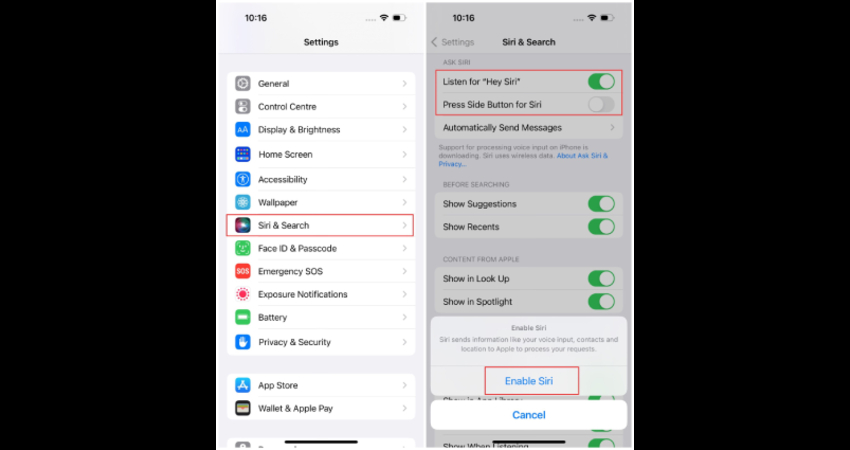
3. 更新 iOS 系統
由於過時的使用者介面是造成「iPhone 聲音輸入無法運作」問題的主要原因,因此安裝最新的更新將有助於解決這個問題。以下是如何更新 iPhone 的步驟。
步驟 1: 打開 iPhone 設定,點擊「一般」,然後選擇「軟體更新」圖示。
步驟 2: 點擊「下載並安裝」來下載所有可用的更新。
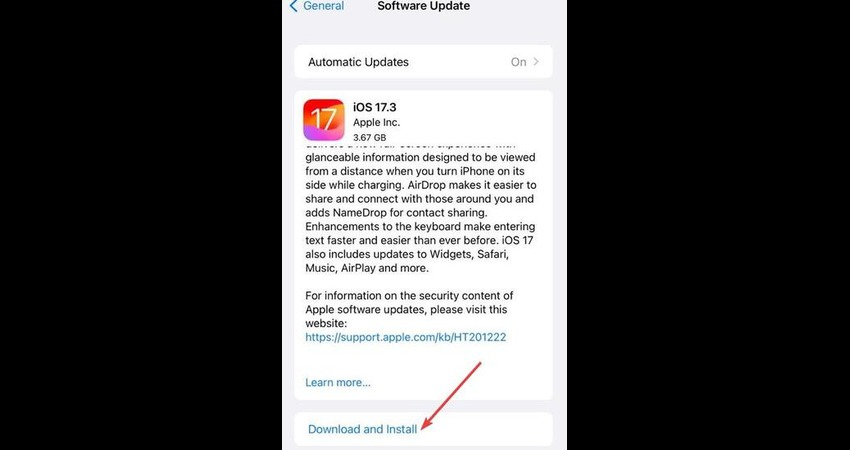
4. 測試你的 iPhone 麥克風
如果 iPhone 的麥克風無法正常運作,你可能會遇到像「iPhone 聲音輸入無法運作」這樣的問題。因此,你需要確保麥克風正常且乾淨。你可以透過錄製語音備忘錄來測試麥克風。如果錄音不清楚,你可能需要清潔麥克風來解決當前的問題。
5. 啟用聲音輸入功能
如果聲音輸入功能被禁用,你可能會遇到「iPhone 或 MacBook 聲音輸入無法運作」的問題。因此,你需要確保聲音輸入功能已經開啟,來解決你目前遇到的問題。
步驟 1: 打開設定應用程式,並導航至「一般」和「鍵盤」按鈕。
步驟 2: 在這個階段,你需要開啟「啟用聲音輸入」的開關,如果它已經開啟,則需要先關閉它,然後再重新開啟,看看是否能解決問題。
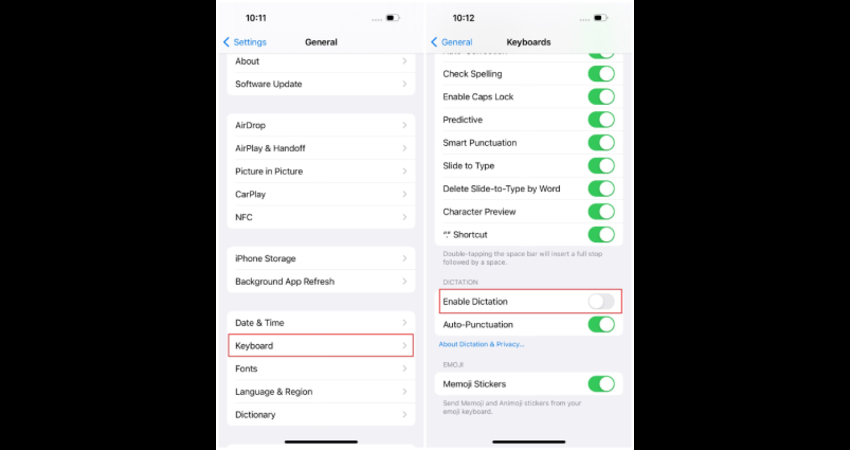
6. 在 Windows 和 Mac 上將 iPhone 錄製的語音轉換為文字
如果你無法解決「iPhone 聲音輸入無法運作」的問題,你可以先在 iPhone 上錄製語音,然後將音訊轉移到電腦上。在將音訊傳輸到電腦後,你可以使用 HitPaw Univd (HitPaw Video Converter) 將語音轉換為文字。
它允許你將語音轉換為文字,同時不影響語音和音訊的整體質量,並且 HitPaw Univd還支援批次處理。這意味著你可以快速地將語音轉換為文字。
HitPaw Univd的主要功能
- 轉換語音為文字時不影響音訊或影片的質量
- 兼容 Mac 和 Windows
- 允許同時將多個音訊轉換為文字
- 無廣告或水印
- 提供優秀的音訊和影片編輯功能
如何透過 HitPaw Univd將語音轉換為文字?
步驟 1:安裝 HitPaw Univd前往 HitPaw Univd的官方網站,並在電腦上安裝該軟體。啟動工具後,你需要選擇「語音轉文字」功能,然後點擊工具箱按鈕。

步驟 2:導入音訊和影片
在這個階段,你需要將音訊或影片上傳到 HitPaw Univd的時間軸中,並且由於 HitPaw Univd支援 1000 多種音訊或影片格式,你可以上傳各種格式的音訊和影片檔案。

步驟 3:選擇輸出格式和語言
添加音訊或影片檔案後,你需要選擇語言和輸出格式。
接著,你需要選擇將語音轉換為純文字、將音訊轉為字幕,或將影片轉換為文字。

步驟 4:點擊創建按鈕
選擇主要語言和輸出格式後,點擊創建按鈕。如果你選擇了純文字作為輸出格式,HitPaw 會將語音轉錄為純文字。接下來,你需要預覽影片,檢查文字轉換是否正確。一旦你對影片中的文字滿意,點擊「匯出」按鈕,將生成的文字描述下載到電腦。
第 3 部分:iPhone 聲音輸入無法運作的常見問題解答
Q1. 為什麼我的 iPhone 聲音輸入無法運作?
A1. 如果你遇到 iPhone 聲音輸入無法運作的問題,可能是由於網路問題、系統過時、Siri 設定錯誤、麥克風問題或 iOS 設備上禁用了聲音輸入功能。
Q2. 我可以修復 iPhone 聲音輸入無法運作的問題嗎?
A2. 修復「iPhone 聲音輸入無法運作」的問題是可能的,你可以關閉網路連線後重新開啟、重設 Siri 設定、更新 iOS 設定、啟用聲音輸入功能並測試 iPhone 麥克風來解決當前的問題。
結論
無論是什麼原因造成了「iPhone 聲音輸入無法運作」的問題,遇到這種問題都不是一個好消息。除了列出可能的原因外,我們還列出了令人驚豔的解決方法,幫助你擺脫「iPhone 聲音輸入無法運作」的問題。
本指南中提供的所有選項不會浪費額外的時間來解決問題,如果 iPhone 聲音輸入無法解決,你也可以透過 HitPaw Univd將錄製的語音轉換為文字,無論是在 Windows 還是 Mac 上。








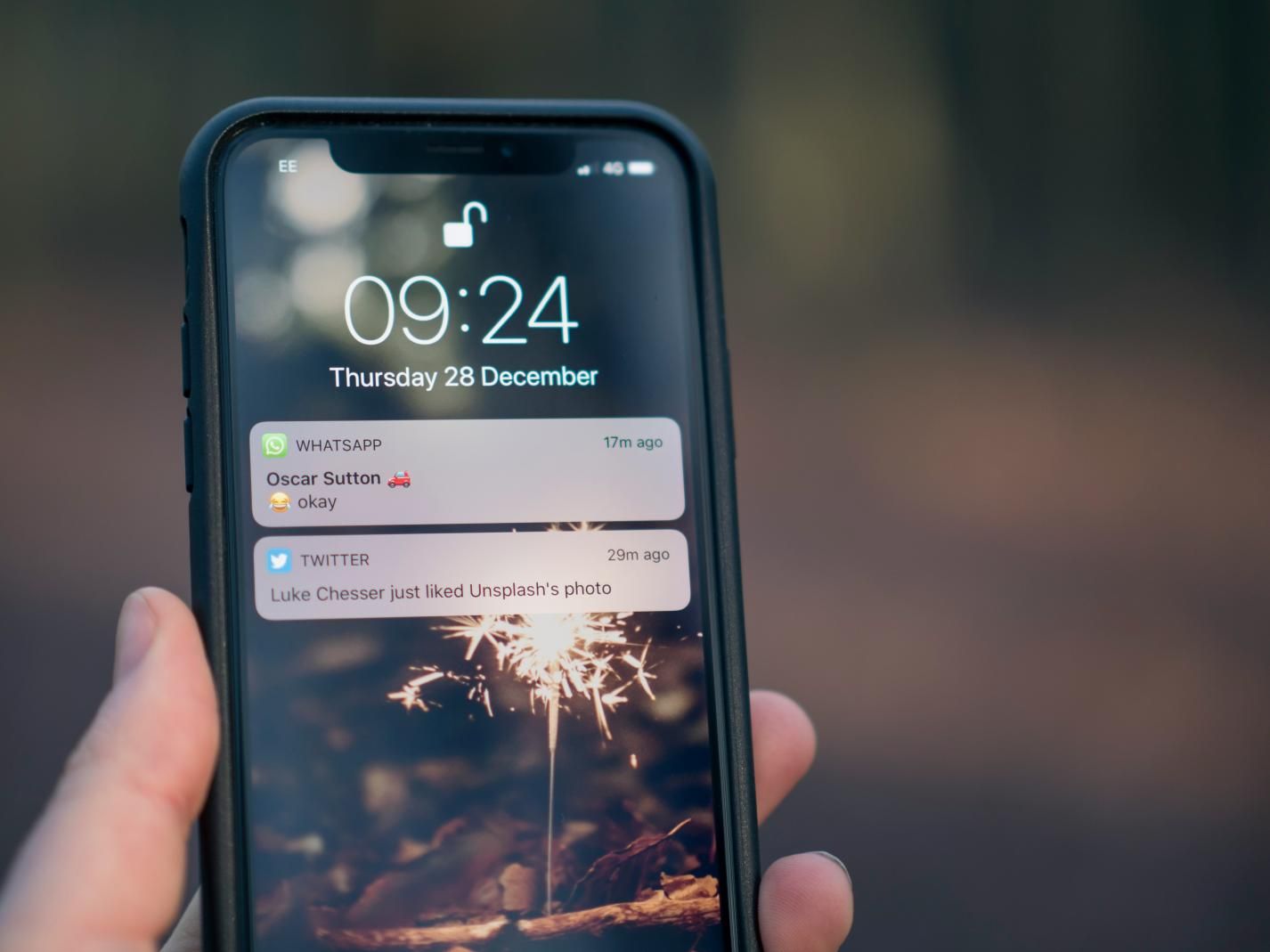



分享文章至:
選擇產品評分:
Joshua
HitPaw 特邀主編
熱衷於分享3C及各類軟體資訊,希望能夠透過撰寫文章,幫助大家瞭解更多影像處理的技巧和相關的AI資訊。
檢視所有文章留言
為HitPaw留下您的寶貴意見/點評